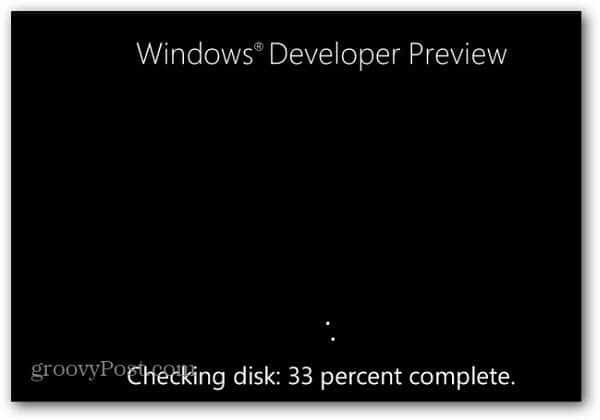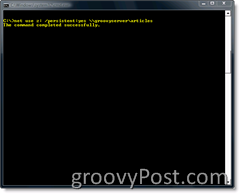Google Chrome'da Reklamlar Nasıl Engellenir?
Google Chrome Krom Google Kahraman / / April 02, 2023

Son güncelleme tarihi

Reklamlar göz atma deneyiminizi bozuyor mu? Bu hızlı ve kolay kılavuzla Google Chrome'daki istenmeyen reklamlara elveda deyin.
Ziyaret ettiğiniz her web sitesinde sinir bozucu reklamlar görmekten bıktınız mı? Pop-up'lar ve afişlerle dikkatiniz dağılmadan daha hızlı ve daha temiz bir tarama deneyimi mi istiyorsunuz?
Tek bir seçeneğiniz var; reklamları engelleme zamanı. Bu, web sayfası yükleme hızlarını ve performansını artırmaya ve gizliliğinizi izleme (veya kötü amaçlı) reklamlara karşı korumaya yardımcı olacaktır.
Google Chrome'u kullanarak, birkaç farklı yöntem kullanarak reklamları engelleyebilirsiniz. En iyi yöntem, işi bitirmek için bir reklam engelleme uzantısı veya bir VPN hizmeti kullanmaktır.
Google Chrome'da reklamları engellemek için aşağıdaki adımları izleyin.
Reklam Engelleme Uzantısı Kullanarak Reklamları Engelleme
Google Chrome'da reklamları engellemenin en hızlı yolu, istenmeyen içeriği cihazınıza ulaşmadan önce filtreleyen bir uzantı kullanmaktır. Bu amaç için birçok uzantı mevcuttur, ancak kullanılabilecek en iyi uzantılardan biri (ve bizim önerimiz)
uBlock Origin, sistem kaynaklarınız üzerinde minimum etkiyle reklamları, izleyicileri, kötü amaçlı yazılım alanlarını ve daha fazlasını engelleyen ücretsiz ve açık kaynaklı bir uzantıdır. Belirli web siteleri veya öğeler için özel kurallar ve filtreler oluşturmanıza olanak tanır.
uBlock Origin'i Google Chrome ile kullanmak için şu adımları izleyin:
- PC'nizde veya Mac'inizde Google Chrome'u açın.
- ziyaret edin uBlock Origin uzantı sayfası Chrome Web Mağazası'nda.
- Tıklamak Chrome'a ekle.
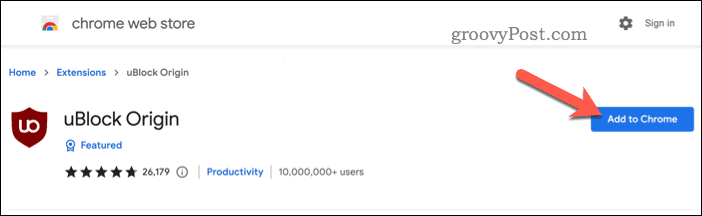
- İstendiğinde, tıklayın Uzantı eklemek.
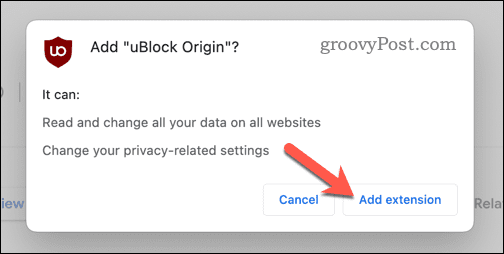
uBlock Origin, yüklendikten sonra çoğu web sitesinde reklamları otomatik olarak engellemeye başlar. Simgesini tarayıcı pencerenizin sağ üst köşesinde kırmızı bir kalkan simgesiyle görebilirsiniz. Reklamlarınızı daha fazla yapılandırmak için bu simgeye tıklayabilirsiniz.
Örneğin, ziyaret ettiğinizde uBlock Origin simgesinin yanındaki güç düğmesine tıklayarak desteklemek istediğiniz belirli siteleri beyaz listeye alabilirsiniz. Bu, reklamların yüklenmesine izin verir, ancak yalnızca beyaz listeye eklediğiniz sitelerde.
Reklam engelleme uzantılarının çoğu, uBlock Origin'e benzer şekilde çalışır. Başka bir reklam engelleme uzantısı kullanmayı seçerseniz, bazı durumlarda tarayıcınızı yeniden başlatmanız gerekebilse de, kurulumdan hemen sonra çalışmaya başlamalıdır.
Sanal Özel Ağ Kullanarak Reklamları Engelleme
Sanal bir özel hizmet (veya VPN), Google Chrome'da reklamları engellemek için bir sonraki en iyi seçenektir. VPN'ler internet trafiğinizi şifreler ve başka bir sunucu üzerinden (kendi ülkenizdeki veya başka bir ülkedeki) yönlendirir. Bu şekilde, IP adresinizi ve konumunuzu web sitelerinden ve reklamcılardan gizleyebilir ve coğrafi kısıtlamaları ve sansürü atlayabilirsiniz.
Bir VPN hizmeti, reklamların tarayıcınıza yüklenmesini engelleyerek de engelleyebilir. Bazı VPN hizmetlerinde, istenmeyen içeriği tarayıcınıza ulaşmadan önce filtreleyen yerleşik reklam engelleyiciler bulunur.
Böyle bir hizmet NordVPN, Windows ve Mac kullanıcıları için en iyi VPN hizmetlerinden biridir. NordVPN, 60 ülkede tek tıklamayla bağlanabileceğiniz 5.000'den fazla sunucuya sahiptir. Ayrıca AES-256 şifreleme, bir öldürme anahtarı ve reklamları ve kötü amaçlı yazılımları engelleyen CyberSec teknolojisi gibi gelişmiş güvenlik özelliklerine sahiptir.
NordVPN'i Google Chrome ile kullanmak için şu adımları izleyin:
- NordVPN'e kaydolun ilk önce bunun çalışması için ücretli bir aboneliğe ihtiyacınız olacak.
- Google Chrome'u açın ve yükleyin NordVPN uzantısı.
- NordVPN için Chrome Web Mağazası sayfasında, Chrome'a ekle düğme.
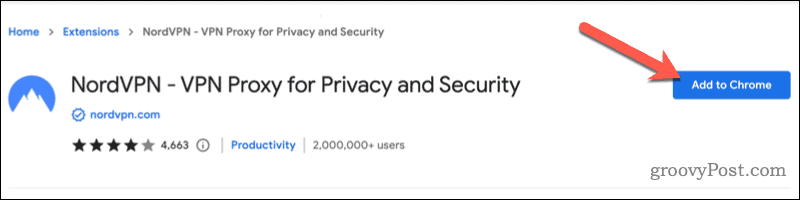
- Tıklamak Uzantı eklemek istendiğinde.
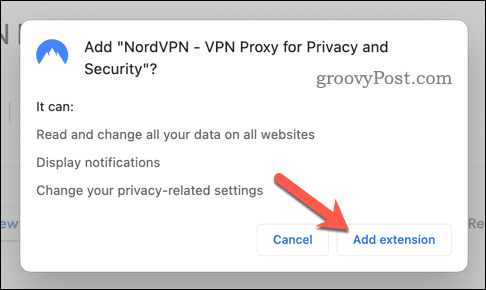
- Kurulduktan sonra, NordVPN cihazınızda görünecektir. Uzantılar liste. git Uzantılar > NordVPN giriş yapmak için.
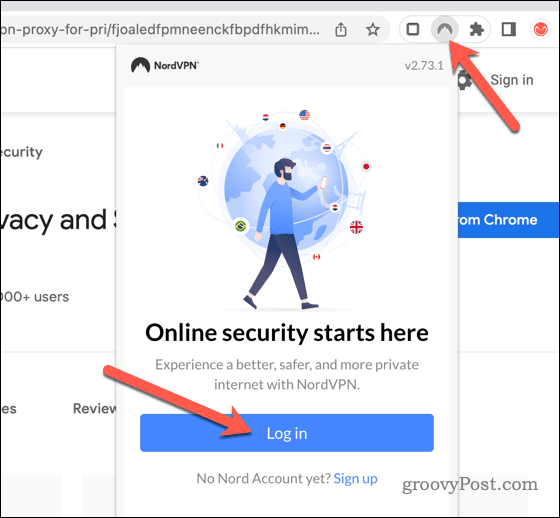
- Oturum açtıktan sonra, sunucu listesinden bir sunucu seçin (veya bırakın NordVPN sizin için en iyisini otomatik olarak seçsin), ardından Bağlamak düğme.
NordVPN sunucularına bağlandıktan sonra, çoğu web sitesi reklamının otomatik olarak engellendiğini göreceksiniz. Değilse, NordVPN uzantısı simgesini tıklayın ve uzantının ayarlarında reklam engellemenin etkinleştirildiğinden emin olun.
Chrome'da Araya Giren Reklamları Engelleme
Yukarıdaki adımları kullanarak, Google Chrome'daki reklamları hızlı bir şekilde engelleyebilirsiniz. Reklam engelleme, çevrimiçi tarama deneyiminizi iyileştirmenin en hızlı ve en iyi yollarından biridir. Belirli web sayfalarını yüklemek ve konumunuzu ve önceki web geçmişinizi veya daha kötüsünü izleyen reklamları engellemek için gereken kaynakları sınırlamaya yardımcı olur.
İşleri daha ileriye götürmek ister misiniz? Diğer yollar Chrome'u daha hızlı yap daha az sekme kullanmayı içerir veya tarayıcı önbelleğinizi temizleme.
Tüm cihazlarınızda aynı Chrome ayarlarını kullanmak ister misiniz? Giriş yapabilir ve Chrome ayarlarınızı senkronize edin bunu yapmanıza yardımcı olmak için birden fazla cihaza.
Windows 11 Ürün Anahtarınızı Nasıl Bulursunuz?
Windows 11 ürün anahtarınızı aktarmanız veya yalnızca işletim sistemini temiz bir şekilde yüklemek için ihtiyacınız varsa,...